SNSに過去記事を自動投稿してくれるプラグインの「Revive Old Post」ですが、Twitterのアプリの設定でCallback URLsの指定が必要になりました。
Revive Old PostのCallback URLsはダッシュボードのURLをそのまま指定すれば良いとの記事ばかりだったのでその通りにしていたのですが、どうしてもエラーになってしまいました。
20分くらいかけてようやく解決したので、今回はその方法をご紹介しました。
今回はTwitterAPIの設定方法やRevive Old Postに関しての説明は致しませんので、ご了承ください。
「Revive Old Post」のCallback URLsの指定方法
Revive Old Postでアカウントを追加しようとしたところ、以下のようなエラーが出ました。
Error connecting twitter {"errors":[{"code":415,"message":"Callback URL not approved for this client application. Approved callback URLs can be adjusted in your application settings"}]}
Callback URLsを指定しろとのことです。
2018年以降TwitterAPIでCallback URLsの設定が必要になったようですね。
調べてみるとRevive Old PostのCallback URLsは、WordPressの「Revive Old Post」のダッシュボードのURLとのことでした。
「https://○○○/wp-admin/admin.php?page=TweetOldPost」のようなURLになると思います。
このURLをTwitterアプリの設定画面でしてしたところ、「Query parameters are not allowed. More information.」というエラーが出てセーブできません。
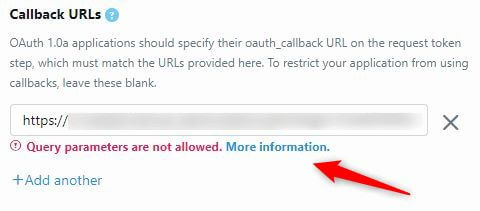
どうやら「?」がつくとエラーになるので「?」以降は削除して指定したらうまくいきました。
「https://○○○/wp-admin/admin.php」
これでAPIを取得してRevive Old Postに設定してあげれば連携ができます。
まとめ
今回は「Revive Old PostのCallback URLsの指定には注意が必要」をご紹介しました。
Twitterの仕様ってコロコロ変わるで、かなり厄介なんですよね。
今回の件はあまり解説しているサイトがなかったので、備忘録的な感じで書いてみました。
なにかわからないことがあれば、お問い合わせフォームよりご相談ください。
この記事が少しでもお役に立てれば幸いです。

